Jak swobodnie przenosić zdjęcia w programie Microsoft Word
Microsoft Word Microsoft / / August 02, 2021

Ostatnia aktualizacja
Chociaż Microsoft Word w dużej mierze koncentruje się na używaniu tych klawiszy przed tobą, zapewnia również kilka przydatnych narzędzi związanych ze zdjęciami. Z tego poradnika dowiesz się, jak swobodnie przenosić zdjęcia w zaledwie kilku krokach. Dodanie zdjęcia lub dwóch może dodać do dokumentu iskrę, która nie byłaby możliwa z samym tekstem. Oto jak to zrobić.
Przenoś zdjęcia swobodnie
Aby umieścić obrazy w programie Word:
- otwarty Microsoft Word.
- Następnie otwórz swój dokument.
- Iść do Wstaw > Zdjęcia i dodaj swój obraz. Możesz wybrać swoje zdjęcie z komputera lub online.
- Kliknij prawym przyciskiem myszy obraz.
- Wybierz rozmiar i pozycja z menu.
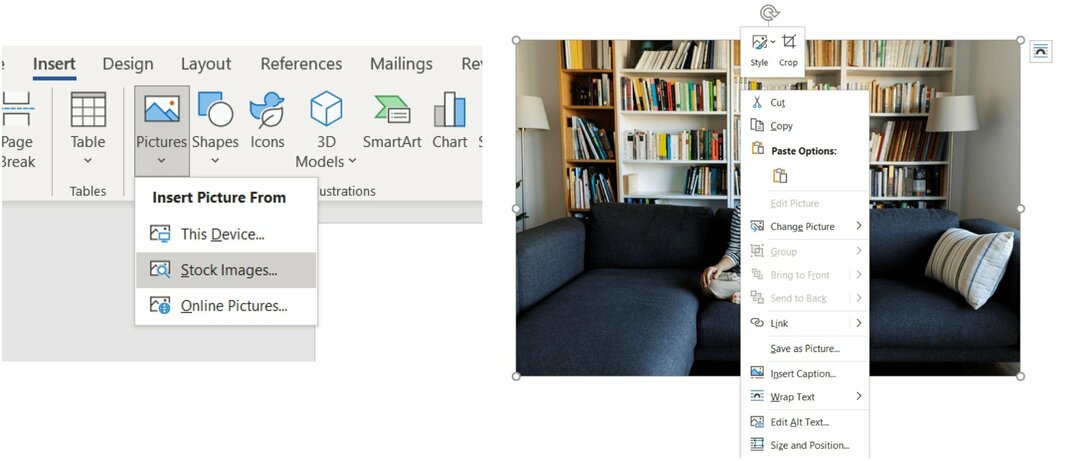
- Wybierać Zawijanie tekstu na górze.
- Na koniec wybierz Przed tekstem.
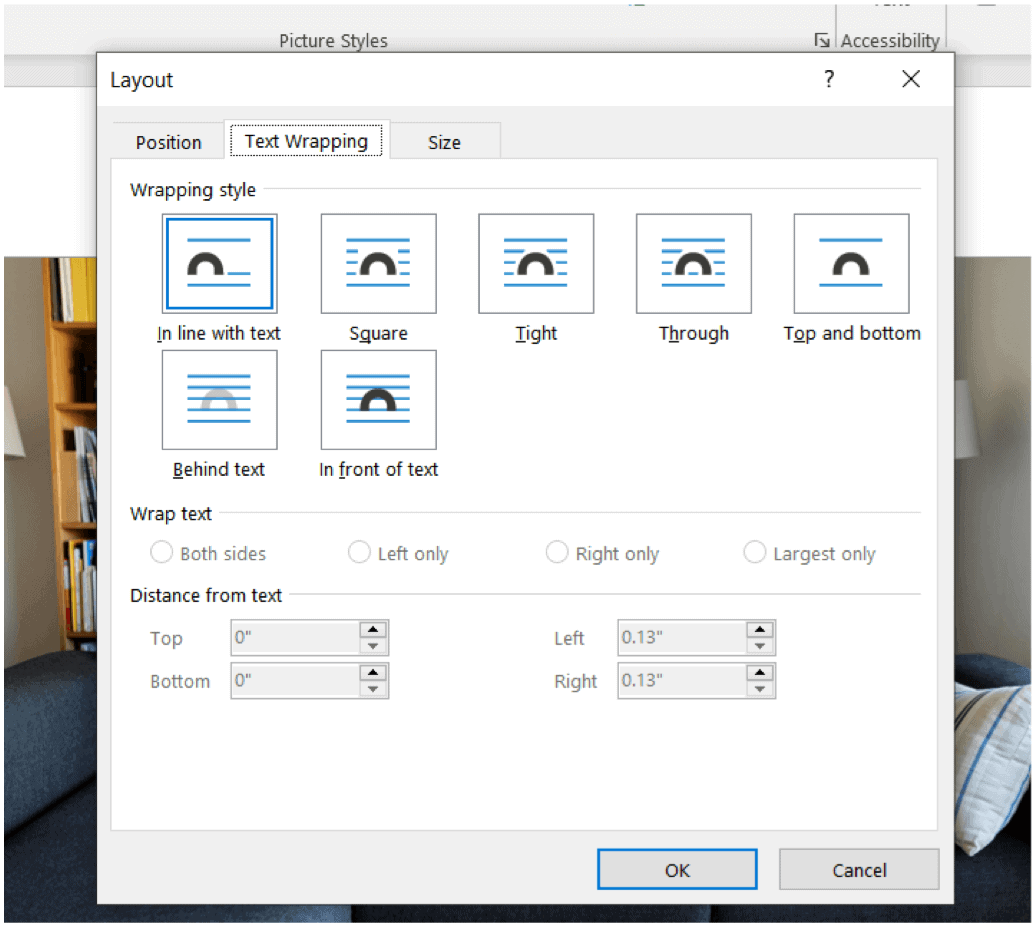
Twój obraz będzie teraz unosił się nad tekstem, dzięki czemu można go umieścić w dowolnym miejscu bez zakłócania reszty dokumentu.
Więcej z Microsoft Word
Nic dziwnego, że w programie Word możesz zrobić o wiele więcej, nawet z tabelami, w tym
Microsoft Word można znaleźć w pakiecie Microsoft 365. Do użytku domowego Pakiet Microsoft 365 jest obecnie dostępny w trzech wariantach, w tym w planie Family, Personal oraz Home & Student. Jeśli chodzi o cenę, pierwszy to 100 USD rocznie (lub 10 USD miesięcznie) i obejmuje Word, Excel, PowerPoint, OneNote i Outlook dla komputerów Mac. Członkostwo obejmuje do sześciu użytkowników. Wersja osobista jest przeznaczona dla jednej osoby i kosztuje 70 USD rocznie lub 6,99 USD miesięcznie. Wreszcie plan studencki to jednorazowy zakup w wysokości 150 USD i obejmuje programy Word, Excel i PowerPoint.
Użytkownicy biznesowi mogą wybierać spośród planów Basic, Standard i Premium, zaczynając od 5 USD za użytkownika miesięcznie.
Wracaj do groovyPost, ponieważ często publikujemy nowe instrukcje dotyczące programu Microsoft Word i reszty pakietu Microsoft 365. Przedstawiamy również najnowsze wiadomości dotyczące systemu Windows 11 przed wydaniem.
Jak wyczyścić pamięć podręczną Google Chrome, pliki cookie i historię przeglądania?
Chrome doskonale radzi sobie z przechowywaniem historii przeglądania, pamięci podręcznej i plików cookie, aby zoptymalizować wydajność przeglądarki online. Jej jak...
Dopasowywanie cen w sklepie: jak uzyskać ceny online podczas zakupów w sklepie?
Kupowanie w sklepie nie oznacza, że musisz płacić wyższe ceny. Dzięki gwarancjom dopasowywania cen możesz uzyskać rabaty online podczas zakupów w...
Jak podarować subskrypcję Disney Plus za pomocą cyfrowej karty podarunkowej
Jeśli cieszyłeś się Disney Plus i chcesz podzielić się nim z innymi, oto jak kupić subskrypcję Disney+ Gift za...
Twój przewodnik po udostępnianiu dokumentów w Dokumentach, Arkuszach i Prezentacjach Google
Możesz łatwo współpracować z aplikacjami internetowymi Google. Oto Twój przewodnik po udostępnianiu w Dokumentach, Arkuszach i Prezentacjach Google z uprawnieniami...
